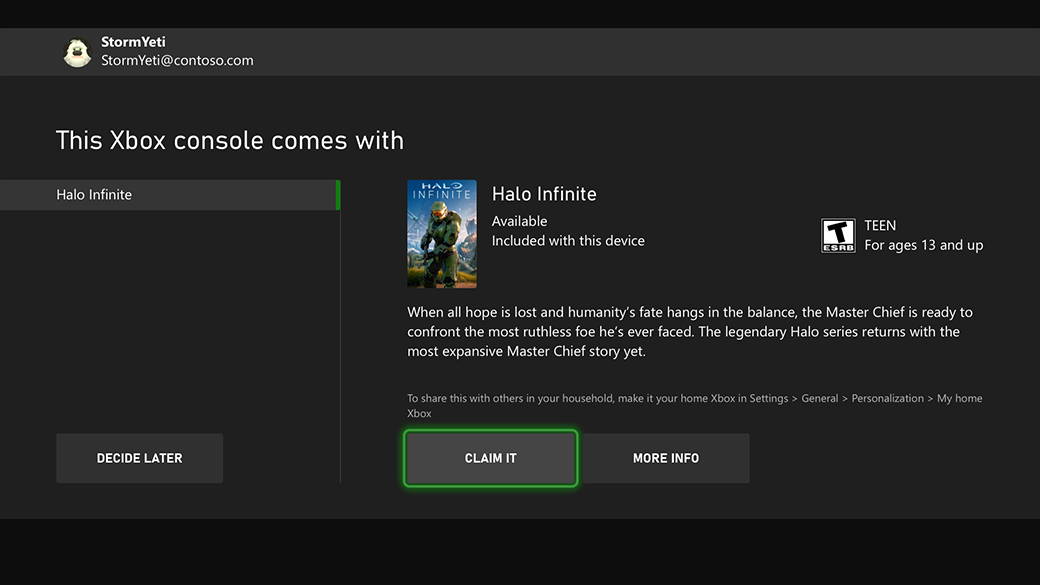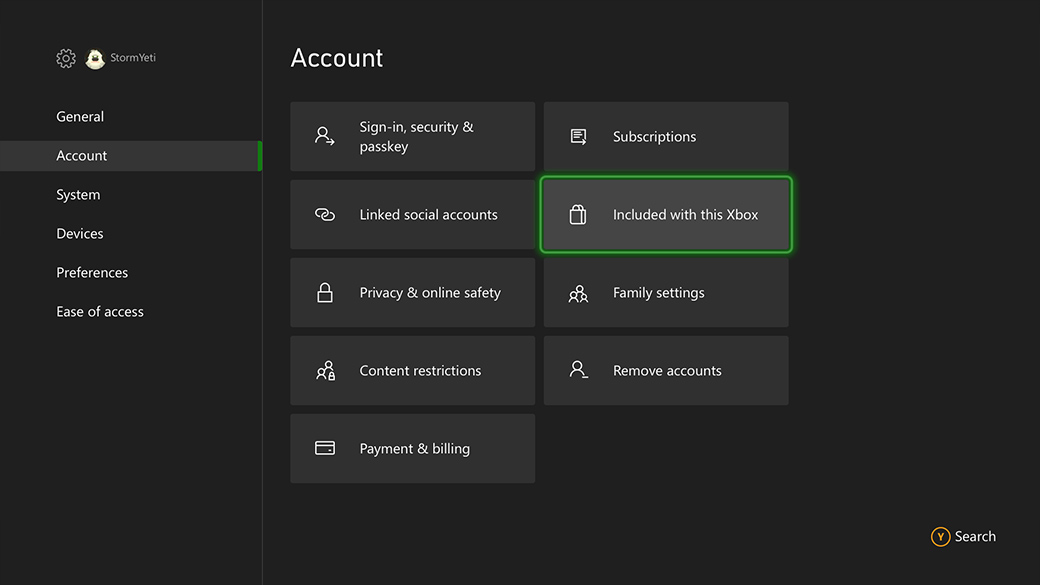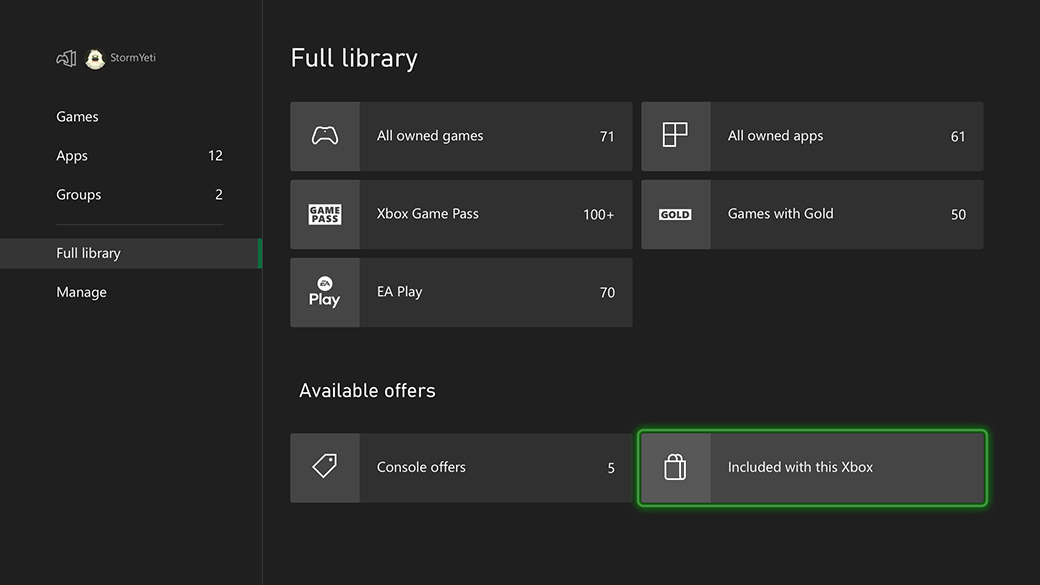Sådan indløses et Xbox -gavekort, indløse et gavekort eller kode til din Microsoft -konto – Microsoft support
Indløs et gavekort eller kode til din Microsoft -konto
Hvis du ikke er i stand til at indløse en kode, skal du kontrollere vores selvhjælpsvejledning nedenfor.
Sådan indløses et Xbox -gavekort
Brad Stephenson er en freelance tech og geek kulturforfatter med 12+ års erfaring. Han skriver om Windows 10, Xbox One og cryptocurrency.
Opdateret den 29. maj 2023
Spring til et afsnit
Hvad man skal vide
- På nettet: Gå til Indløs..com, Indtast din kode, og vælg Næste For at tilføje kredit til din konto.
- Xbox Series X eller S: Tryk på Xbox -knap >butik >Se -knappen Indløs.
- Xbox One: Gå til butik >Brug en kode. I Xbox -appen til Windows: Gå til butik >Indløs.
Denne artikel forklarer, hvordan du indløser en Xbox -kode på din Xbox -konsol eller Windows -pc. Instruktionerne gælder for Xbox Series S | X, Xbox One, Windows 11 og Windows 10.
En af de nemmeste måder at indløse en Xbox -kode er via Microsoft -webstedet. Alt hvad du skal gøre er at gå for at indløse.Microsoft.com, indtast din kode og vælg Næste At straks tilføje kredit til din konto.
Før du indtaster indløsningskoden, skal du sørge for at være logget ind på den rigtige Microsoft-konto ved at kontrollere din konto-avatar i øverste højre hjørne.
Sådan indløses Xbox -gavekort på Xbox Series X eller S
Følg disse trin for at indløse en Xbox eller Microsoft -gave på en Xbox -serie X O -konsol:
- Tryk på Xbox -knap på din controller og vælg butik.
Sådan indløses Xbox -gavekortkoder på Xbox One
- Fra Xbox -startskærmen skal du navigere til butik Fanen.
Vælg Brug en kode.
Trykke EN For at aktivere tastaturet på skærmen og indtaste din Xbox eller Windows-gavekode. Når du er færdig, skal du trykke på B .
Den e -mail, der er knyttet til din Xbox -konto, vises over det hvide felt. Hvis e -mail -adressen er forkert, kan du blive logget ind som en anden. For at skifte konti skal du trykke på Xbox knap på din controller, og vælg derefter din profil fra den venstre menu -rute.
Næste For at bekræfte koden. Det tilføjes nu til din konto.
Sådan indløses Xbox -gavekortkoder med Xbox -appen
- Åbn Xbox -appen og vælg butik .
Vælg Indløs.
Indtast din kode i feltet, og vælg Næste.
Sådan indløses Xbox -gavekortkoder i Microsoft Store
. Sørg for, at du er logget ind med den samme Microsoft -konto som på din Xbox One -konsol og gør følgende:
- Åbn Microsoft Store -appen på din Windows -pc.
I Windows 10 skal du vælge ellipsis I øverste højre hjørne skal du derefter vælge Indløs en kode.
Indtast din Microsoft eller Xbox Redeem -kode i marken. Vælg Næste For at tilføje kredit til din konto.
Hvordan Xbox indløser koder fungerer
Xbox -gavekortkoder er en speciel række numre og breve, der kan bruges til at tilføje butikskredit til en konto til at købe digitale produkter. Fordi den konto, der bruges på Xbox One -konsoller, er den samme, der bruges til Microsoft -butikken på Windows -computere, vil penge tilføjet til en Xbox -konto via en Xbox One Redeem -kode også bruges på en Windows -enhed ved hjælp af den samme konto.
.
Microsoft og Xbox -konti er de samme ting. De bruger simpelthen forskellige navne afhængigt af hvilken enhed du bruger.
Fordi Windows og Xbox begge bruger Microsoft -konti, kan du faktisk indløse Xbox One -gavekortkoder på Windows og indløse Microsoft -gavekort på en Xbox.
Sådan indløses Xbox Live Gold -koder
Xbox Live Gold Redeem -koder ligner Xbox- og Microsoft -gavekortkoder, men i stedet for at tilføje kredit til en Microsoft -konto, der kan bruges på digitale køb, aktiverer det enten et Xbox Live Gold -abonnement eller udvider varigheden af en aktuel.
Xbox Network gavekortkoder kan indløses på nøjagtigt samme måde som Xbox- og Microsoft -koderne.
Hvordan tjekker jeg min Xbox -gavekortbalance uden at indløse den?
. Log ind på Microsoft Payment & Billing -siden for at se din balance.
Hvor længe varer Xbox -gavekort?
.
Hvordan bruger jeg et visum gavekort på Xbox?
Du kan bruge et visum gavekort på samme måde som du bruger ethvert betalingskort til at købe Xbox -spil. Før du tilføjer kortet som en betalingsmetode, skal du muligvis ringe til nummeret på kortet for at registrere en postnummer.
Hvordan tilføjer jeg et Roblox -gavekort på Xbox?
For at indløse et gavekort til Roblox, gå til Roblox.com/indløs. Dine midler vil være tilgængelige næste gang du logger ind på din Roblox -konto på din Xbox.
Indløs et gavekort eller kode til din Microsoft -konto
Både Microsoft og Xbox -gavekort og downloadkoder fungerer på samme måde: Når du først er indløst til din Microsoft -konto, kan du bruge din balance i Microsoft Store online, på Windows eller Xbox, og du kan få downlaods til de nyeste apps, spil, film, film , Tv -shows og overflade, xbox og tilbehør.
Bemærk: Du kan ikke købe et Microsoft 365 -abonnement med et gavekort.
Sådan indløses et Microsoft -gavekort, Xbox -downloadkode eller token
.
Tip: Hvis du er logget ind med den forkerte konto, skal du først vælge Sign Out.
Sådan indløses et kontorproduktnøgle
- .com/opsætning med din Microsoft -konto.
- Indtast koden på 25 tegn, og vælg derefter Næste. Du skal ikke bekymre dig om bindestreger, systemet tager sig af dem for dig.
Sådan indløses et gavekort eller downloader kode i Windows
- Åbn Microsoft Store -appen nedenfor.
Microsoft Store - Vælg dit personlige ikon øverst på appen, og vælg derefter Indløs kode eller gavekort.
- Indtast koden på 25 tegn, og vælg derefter Indløs. Du skal ikke bekymre dig om bindestreger, systemet tager sig af dem for dig.
Hvis du ikke kan indløse et Microsoft -gavekort eller downloadkode
Hvis du ikke er i stand til at indløse en kode, skal du kontrollere vores selvhjælpsvejledning nedenfor.
Lær mere
- Klik for at købe et gavekort eller downloadkode. Bemærk, at gavekort ikke accepteres i fysiske Microsoft -butikker.
- Lær hvordan du kan bruge pengene på din Microsoft -konto.
- Lær hvordan du indløser et gavekort på en Xbox -konsol.
- Besøg siden Fejl og statuskodekod for at lære mere om fejl, når du forløser en Xbox -kode.
- Se Microsoft gavekortbetingelser og betingelser for mere info om refusion af gavekort.
Digital direkte
Med digital direkte kræves der ingen koder. Alt digitalt indhold inklusive spil, abonnementer og eksklusivt indhold indløses til din Microsoft -konto og leveres direkte til din Xbox -konsol under opsætningen.
Sådan indløses digitale direkte tilbud
Indløs tilbud ved opsætningen
Under installationsprocessen for din nye konsol ser det ud til, at indholdet og servicetilbudet er knyttet til konsollen. Klik på “Krav det” for at indløse hvert emne. Når det er indløset, kan dit indhold findes i dit digitale bibliotek under mine spil & apps. Du kan også indløse enhver vare på et senere tidspunkt, hvis du vælger. Ansvarsfraskrivelse: Alle inkluderede digitalt indhold vil blive knyttet til den første Microsoft -konto, der indløser det.
Andre steder at indløse
Indløs på konti
Vælg Indstillinger> Konto> Inkluderet i denne Xbox for at se en oversigt over og indløsningsstatus for alle digitale direkte tilbud inkluderet i din konsol.
Indløs i mit bibliotek
Tryk på Xbox -knappen for at åbne guiden, og vælg derefter mine spil & apps> Fuld bibliotek> Inkluderet i denne Xbox for at se dine tilbud.
Xbox support
At have problemer med at indløse dit indhold? Besøg siden Digital Direct Support for ofte stillede spørgsmål.
:max_bytes(150000):strip_icc()/001_how-to-redeem-an-xbox-gift-card-4770637-2c387499165145dbaff50c89cd13d1fc.jpg)
:max_bytes(150000):strip_icc()/002_how-to-redeem-an-xbox-gift-card-4770637-7dc3408b5b0e4cc09f8d649293c50b19.jpg)
:max_bytes(150000):strip_icc()/003_how-to-redeem-an-xbox-gift-card-4770637-e811aa1995a8426ba74b7dc8ee621723.jpg)
:max_bytes(150000):strip_icc()/004_how-to-redeem-an-xbox-gift-card-4770637-b1f005f0ec824f58b62e521da99780e7.jpg)
:max_bytes(150000):strip_icc()/005_how-to-redeem-an-xbox-gift-card-4770637-9701f3f116d94bfb91886dec862c488d.jpg)
:max_bytes(150000):strip_icc()/006_how-to-redeem-an-xbox-gift-card-4770637-a0e10fc2a2c1491f9216ceed19ea44c2.jpg)
:max_bytes(150000):strip_icc()/009_how-to-redeem-an-xbox-gift-card-4770637-3bfc195c46ed4aca8a52b0f2b4b00ba5.jpg)
:max_bytes(150000):strip_icc()/007_how-to-redeem-an-xbox-gift-card-4770637-ecbd165c5041428aa7aee4aa0e15b6d6.jpg)
:max_bytes(150000):strip_icc()/008_how-to-redeem-an-xbox-gift-card-4770637-e359545ffc754e29ae17a111e57f1e9c.jpg)